Tp Link Archer VR900 V2 Modem Kurulumu

Tp Link Archer VR900 V2 Modem şifresi nedir? Tp Link Archer VR900 V2 Modem kurulumu nasıl yapılır? Tp Link Archer VR900 V2 Modem internet ayarları nasıl yapılır? Tp Link Archer VR900 V2 Modem kablosuz ayarları nasıl yapılır? Tp Link Archer VR900 V2 Modem kopma sorunu nasıl giderilir?
Tp Link Archer VR900 V2 Modem kurulum işleminin yapılabilmesi için öncelikle modemin güç kablosu ve telefon kablosunun takılı olduğundan emin olmanız gerekiyor. Modem power / güç ışığı ve ADSL /DSL ışığı sabit olarak yanıyor ise modem kurulumunu gerçekleştirebilirsiniz. (Not: Servis sağlayıcısından adsl kullanıcı adı ve şifre bilgisini bilmeniz gerekiyor.)
Modeme herhangi bir cihaz üzerinden kablolu veya kablosuz bağlantı kurarak, boş bir internet sayfası açıp yukarıda yer alan adres satırına tplinkmodem.net yazarak Enter tuşu ile modem arayüzü sayfasına giriş yapalım.
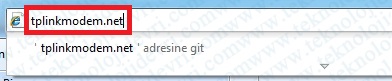
Modem arayüzü sayfasına giriş yaptıktan sonra Kullanıcı adı bölümüne admin , Şifre bölümüne ise admin veya ttnet yazarak hemen alt tarafta bulunan Login veya Giriş Yap butonuna tıklayarak sayfaya giriş yapalım. (Not: Kullanıcı adı şifre hatalı uyarısı alıyorsanız eğer, modemin hemen arkasında yer alan reset çukuruna bir iğne veya kürdan yardımıyla 5-10 sn basılı tutarak modeme reset attıktan sonra aynı bilgilerle giriş yapabilirsiniz.) Modem arayüzü sayfası açıldıktan sonra yukarıda yer alan sekmelerden Hızlı Kurulum bölümüne tıklayarak modem internet ayarlarını yapılandıracağımız sayfaya giriş yapıyoruz.

İnternet Servis sağlayıcısı bölümünde ISS Listesi üzerinden size uygun olan sağlayıcıyı, bulamıyorsanız eğer Diğer seçeneğini belirleyerek sayfanın sağ en altında yer alan İleri butonuna tıklayıp bir sonraki sayfaya giriş yapıyoruz.
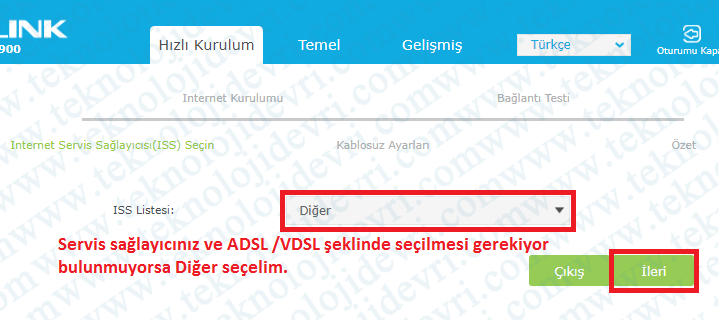
Açılan sayfada modem internet ayarlarını yapılandırmanız gerekiyor. Bağlantı türü bölümünde PPPoE seçerek, hemen altında yer alan Kullanıcı adı bölümüne servis sağlayıcısından almış olduğunuz kullanıcı adını, Şifre bölümüne ise yine servis sağlayıcısından almış olduğunuz şifreyi doğru bir şekilde yazarak sayfanın sağ en altında yer alan İleri butonuna tıklayıp modem internet ayarlarını tamamlıyoruz.
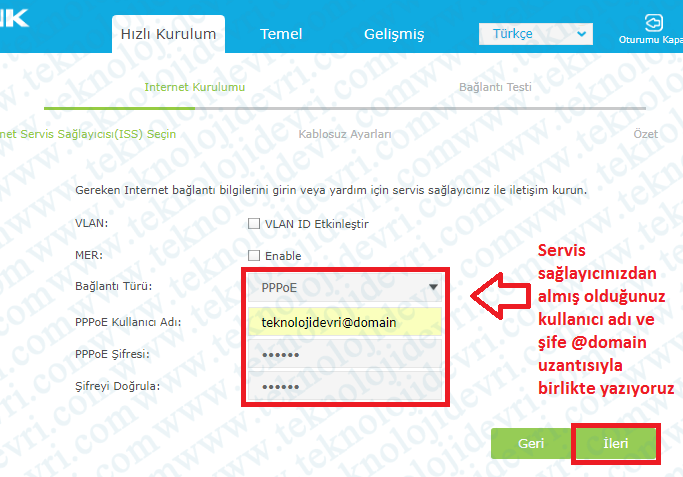
Modem internet ayarlarını belirledikten sonra açılan bir sonraki pencerede kablosuz ayarları yapılandırmanız gerekiyor. Modem kablosuz ayarları yapılandırabilmeniz için karşınıza gelen ekranda Kablosuz ağ Adı SSID bölümüne Türkçe karakter bulundurmadan, boşluk bırakmadan bir wi-fi adı belirlemeniz gerekiyor. Hemen altında yer alan Şifre bölümüne ise yine Türkçe karakter bulundurmadan, boşluk bırakmadan en az 8 karakter harf ve rakam olacak şekilde bir şifre belirleyerek sayfanın hemen altında yer alan İleri butonuna tıklayıp modem kablosuz ayarlarını tamamlıyoruz.

Modem internet ve kablosuz ayarlarını tamamladıktan sonra açılan pencerede aşağıdaki resimde belirtildiği gibi kablosuz ayarların başarılı bir şekilde yapılandırılması için yeniden bağlan seçeneğini işaretleyerek sayfanın altında yer alan İleri butonuna tıklayıp bir sonraki sayfaya geçiyoruz.
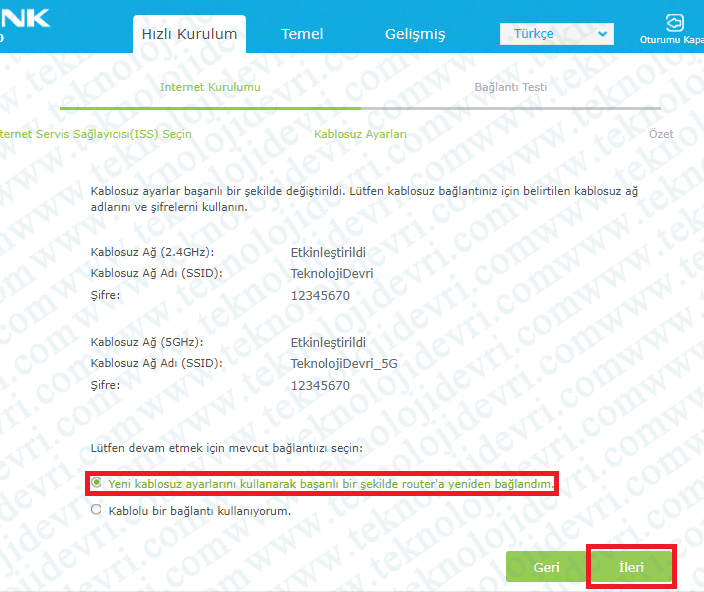
İnternet ayarlarının yapılandırılabilmesi için bir kaç dakika beklemeniz gerekiyor. Bu süre zarfında kablosuz olarak bağlı iseniz eğer kablosuz ağları yeniden aratarak yeni kablosuz ağ adına bağlantı kurmayı deneyebilirsiniz.
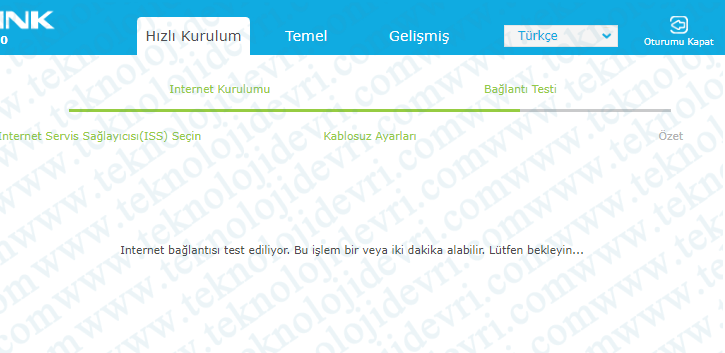
Gerekli ayarlar belirlendikten sonra kurulum özeti sayfası açılacaktır. Bu bölüm üzerinden belirlemiş olduğunuz ayarları son kez teyit ederek, sayfanın altında yer alan Bitir butonuna tıklayıp ayarları tamamlayabilirsiniz.
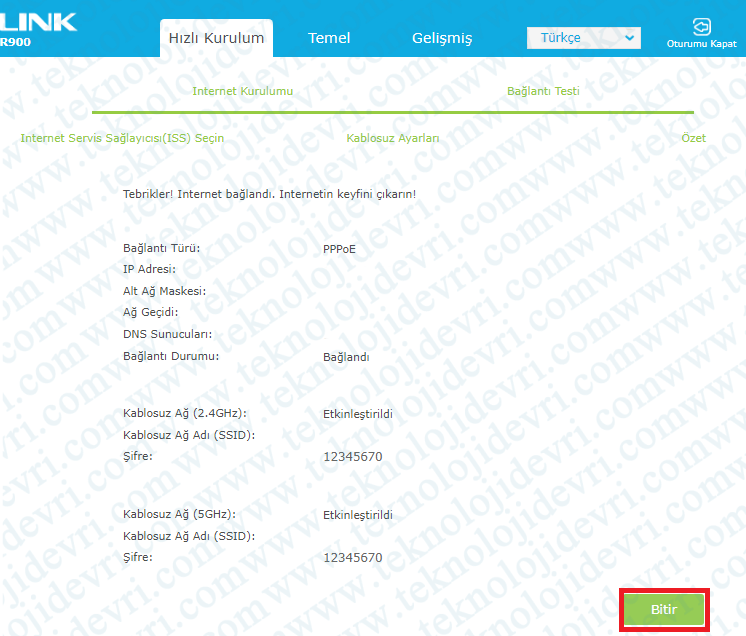
Modem kurulum adımlarını başarılı bir şekilde belirlediyseniz eğer, modeme herhangi bir cihaz üzerinden kablolu veya kablosuz bağlantı kurarak internete giriş yapabilirsiniz.
Kurulum adımlarını doğru bir şekilde yaptığınız takdirde internete giriş yapamıyorsanız, internet hizmetini almış olduğunuz servis sağlayıcınız ile irtibat kurmanız gerekebilir.












